Den foldbare telefonen Galaxy Z Fold 7 tilbyr en annerledes skjermopplevelse med den største plassen noensinne i Galaxy Z Fold-serien. Takket være optimalisert programvare kan brukerne fleksibelt velge mellom Multi View-modus og Standard View-modus for å dekke sine behov.

Multi View: Gjør storskjermen om til et kraftig multitasking-verktøy
Med en overlegen hovedskjermstørrelse lar Multi View-modus på Galaxy Z Fold 7 deg dele oppsettet i flere skjermrammer, noe som hjelper brukerne med å jobbe mer praktisk og sparer penger.
I Innstillinger-appen: hovedmenyen er til venstre, mens detaljerte alternativer vises til høyre, noe som reduserer behovet for å gå tilbake flere ganger.
I Galleri-appen: en smart sidefelt vises, slik at du raskt kan bytte mellom fotoalbum.
I Samsung Notes, Mine filer og Kalender: vis innhold parallelt, slik at du kan spore flere opplysninger samtidig, og optimalisere arbeids- og underholdningsytelsen.
Takket være evnen til å utnytte hele plassen, er Multi View egnet for de som ofte multitasker eller trenger å overvåke flere innholdstyper parallelt.
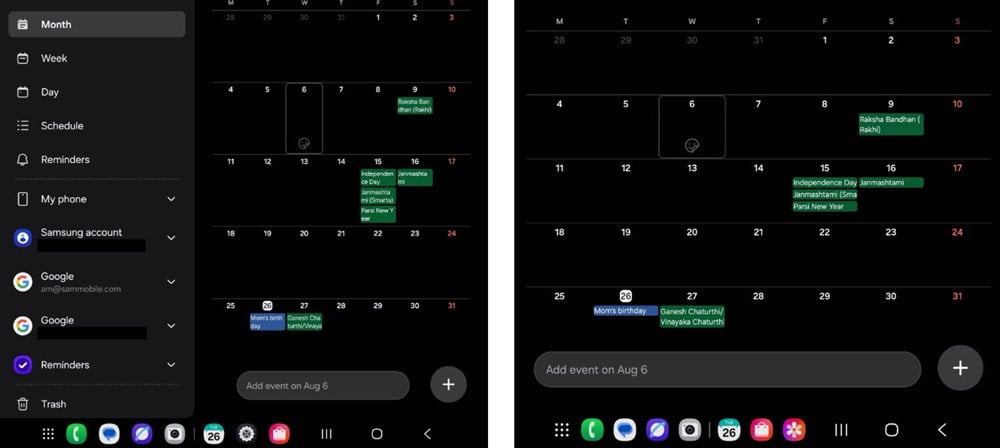
Standardvisning: En kjent og renere opplevelse
Delt visning er ikke alltid ideelt. For noen apper er standardvisning en mer intuitiv og behagelig opplevelse.
I meldingsapper som WhatsApp eller Google Messages: Standardmodus gjør at samtaler tar opp hele skjermen, med store, lettleste skrifttyper, noe som gir mer fokus og fordypning.
Når du underholder eller surfer på innhold: grensesnittet ser ut som på en vanlig telefon, rent og mindre distraherende.
Standardvisning passer for de som verdsetter minimalisme og ønsker å nyte en stor skjerm uten å være atskilt av flere skjermrammer.
Slik bytter du mellom flervisning og standardvisning på Galaxy Z Fold 7
Brukere kan enkelt endre skjermopplevelsen med bare noen få trinn i innstillingene:
Åpne Innstillinger.
Naviger til Skjerm → Skjermoppsett og zoom.
Velg Flervisning eller Standardvisning avhengig av dine behov.
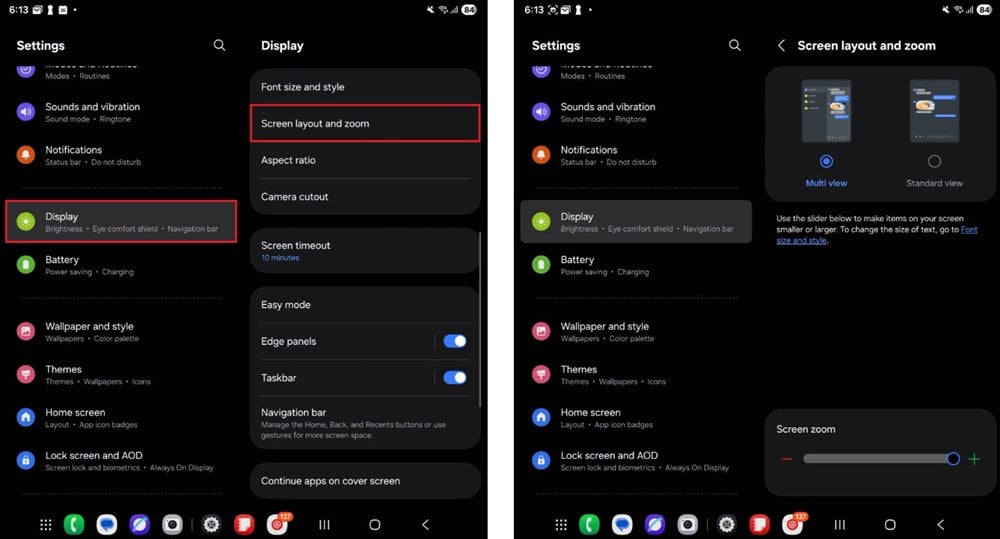
Hvilket alternativ er riktig for deg?
Flervisning: optimalisert for arbeid, notatskriving, dokumentredigering eller filbehandling.
Standardvisning: egnet for teksting, underholdning og lesing av innhold.
Denne fleksibiliteten er styrken til Galaxy Z Fold 7, som gjør den sammenleggbare smarttelefonen ikke bare til en avansert mobilenhet, men også et allsidig verktøy som kan tilpasses etter bruksvaner.
Ifølge Sam Mobile
Kilde: https://baovanhoa.vn/nhip-song-so/meo-tan-dung-galaxy-z-fold-7-chuyen-doi-che-do-hien-thi-thong-minh-164030.html


![[Foto] Høytstående delegasjon fra den russiske statsdumaen besøker president Ho Chi Minhs mausoleum](https://vphoto.vietnam.vn/thumb/1200x675/vietnam/resource/IMAGE/2025/9/28/c6dfd505d79b460a93752e48882e8f7e)
![[Foto] Glede over den nye Phong Chau-broen](https://vphoto.vietnam.vn/thumb/1200x675/vietnam/resource/IMAGE/2025/9/28/b00322b29c8043fbb8b6844fdd6c78ea)


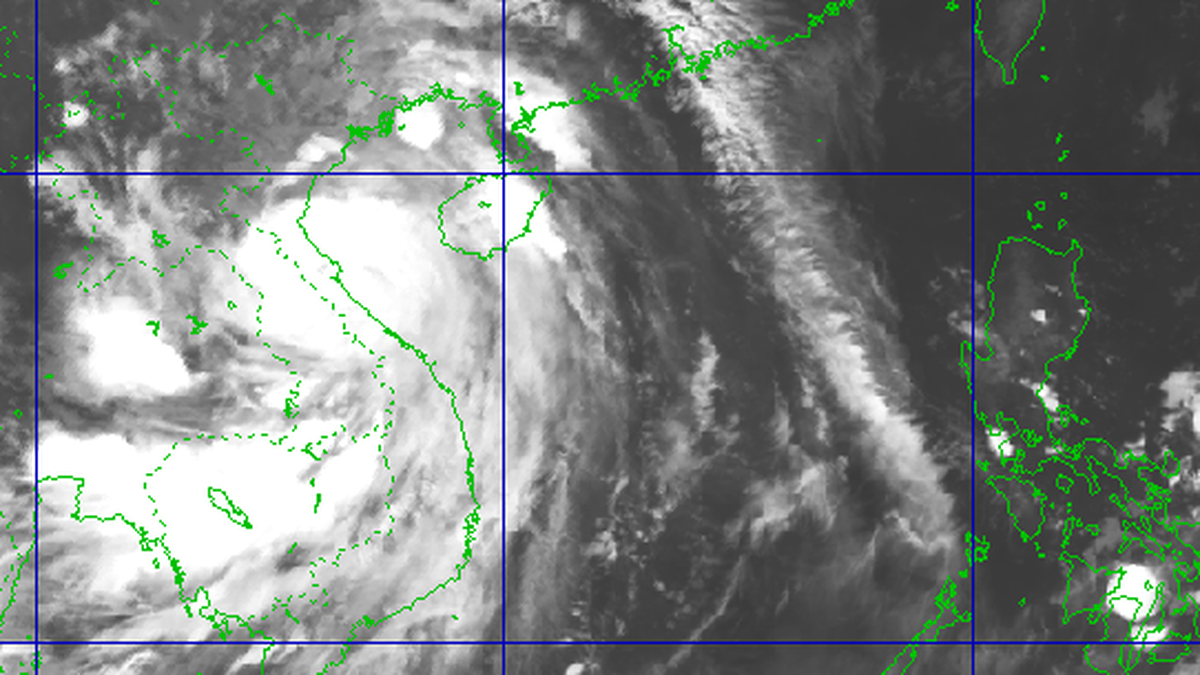
![[Foto] Det fjerde møtet i den interparlamentariske samarbeidskomiteen mellom Vietnams nasjonalforsamling og Russlands statsduma](https://vphoto.vietnam.vn/thumb/1200x675/vietnam/resource/IMAGE/2025/9/28/9f9e84a38675449aa9c08b391e153183)
















































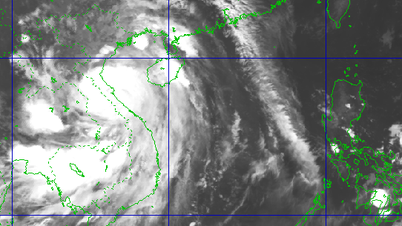


































Kommentar (0)